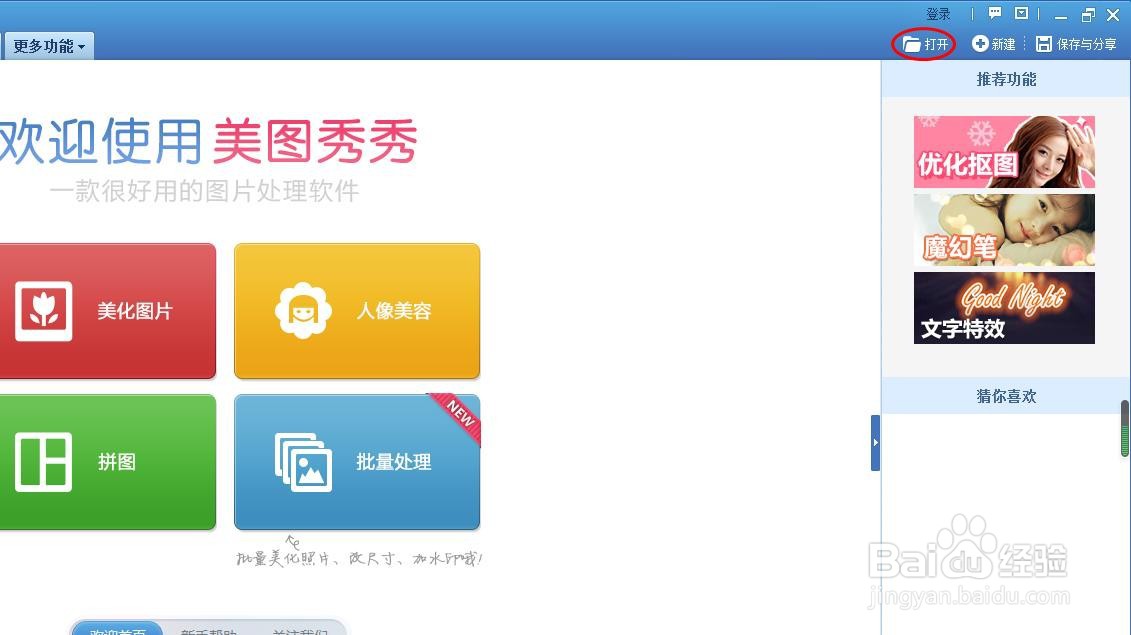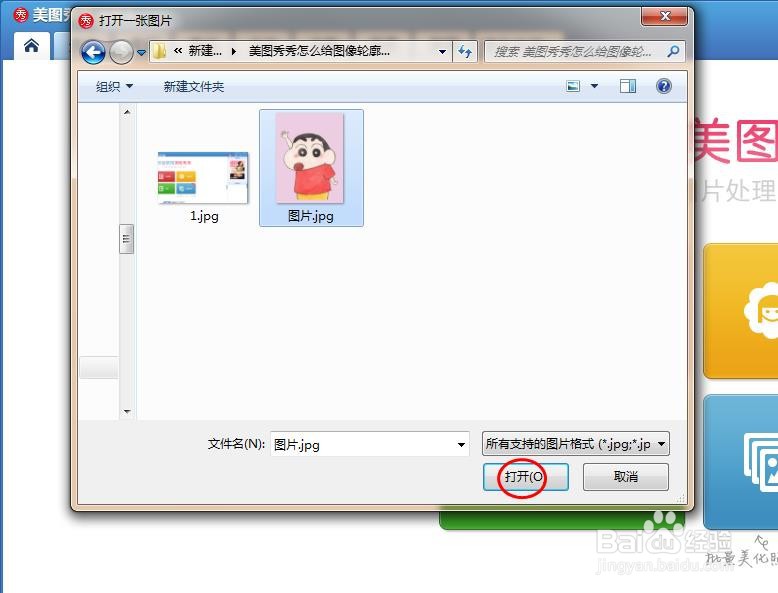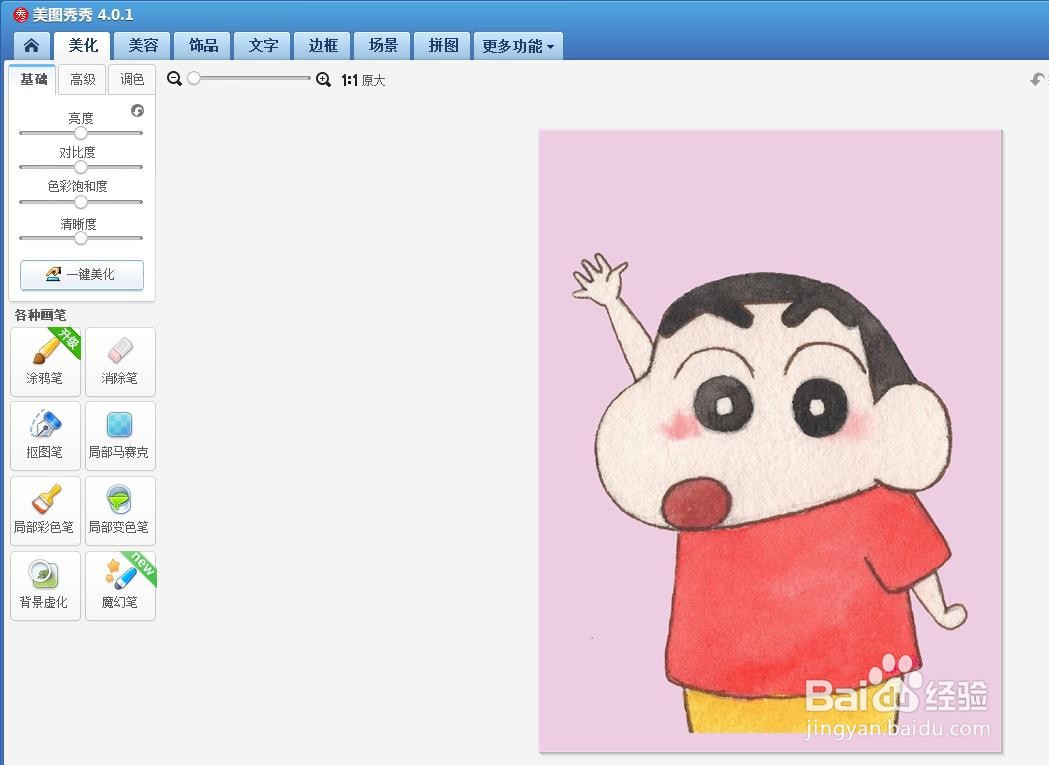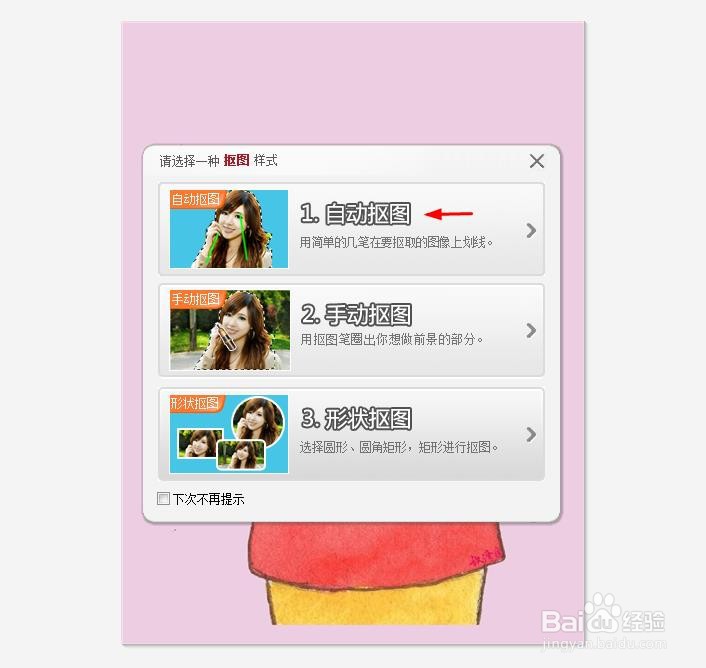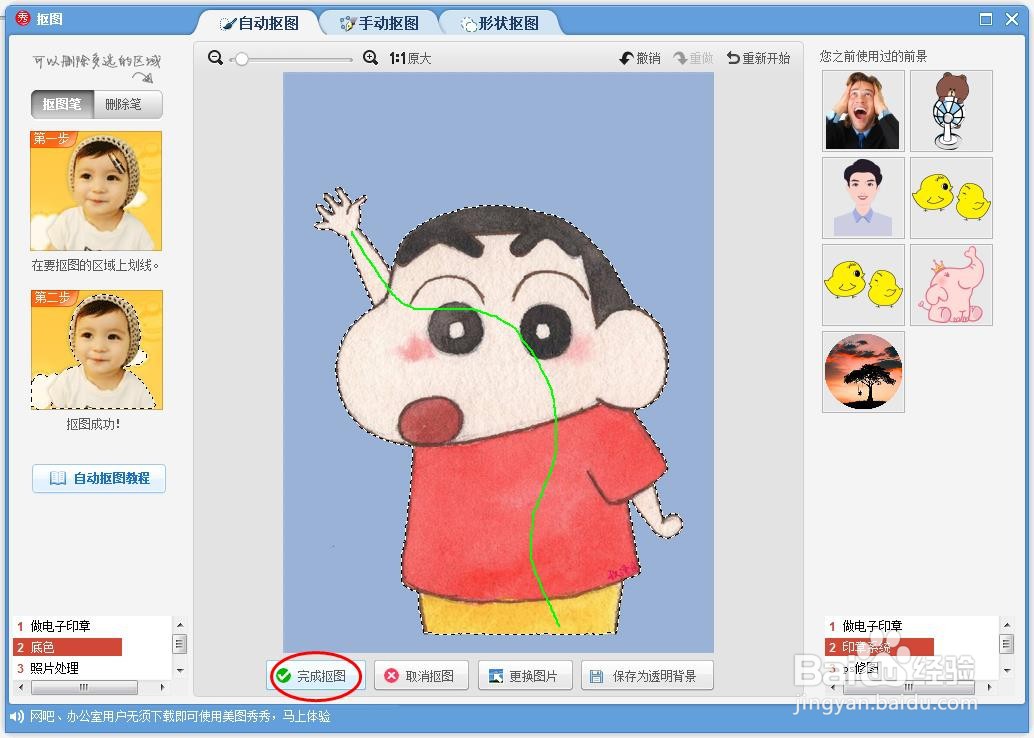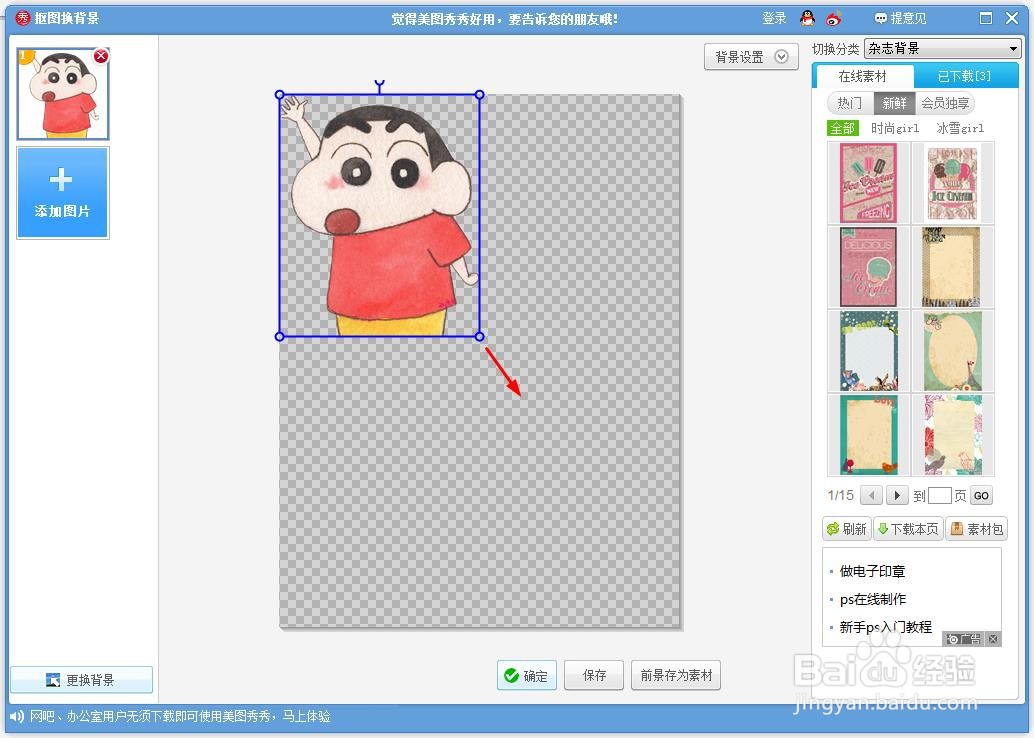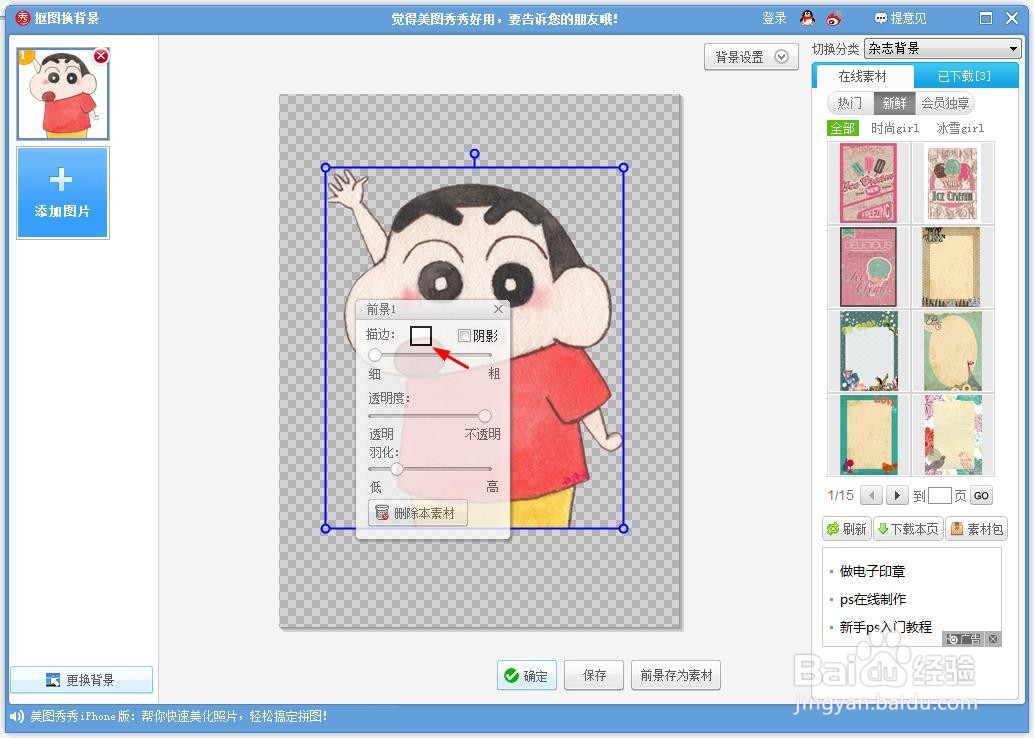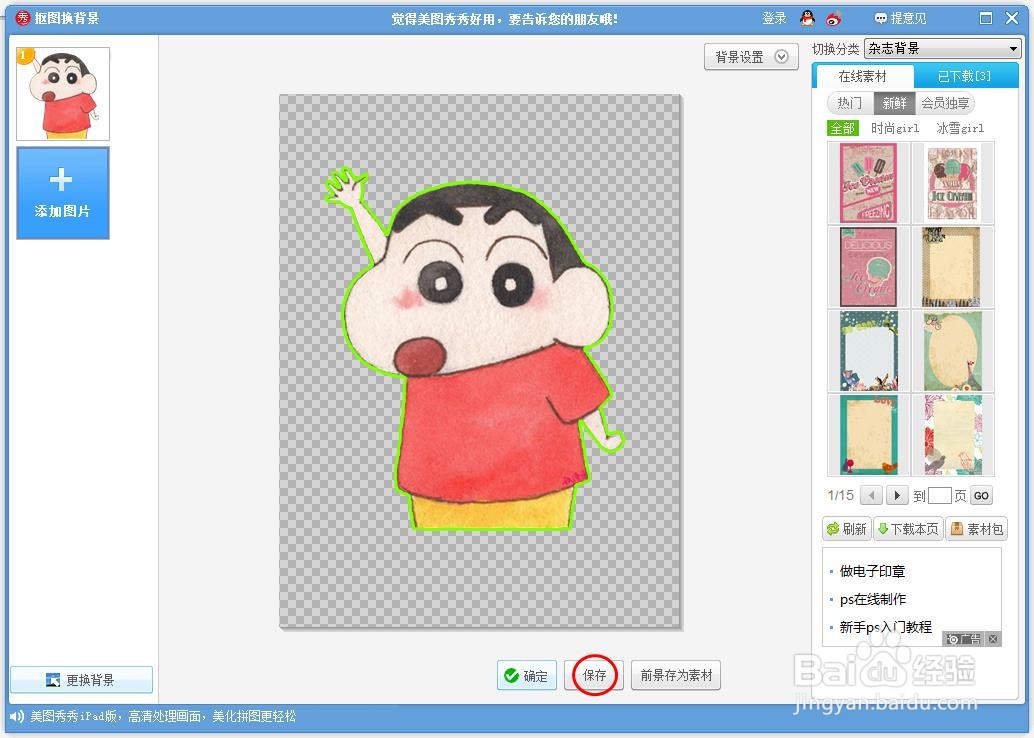在使用美图秀秀软件抠图的时候,有的图像需要给轮廓描边,那么美图秀秀怎么给图像轮廓描咐搭趔涮边呢?下面就来介绍一下美图秀秀软件给图像轮廓描边的方法,希望对你有所帮助。
工具/原料
联想YANGTIANS516
Windows7
美图秀秀10.0.1.2001
美图秀秀怎么给图像轮廓描边
1、第一步:在美图秀秀软件中,单击右上角的“打开”按钮。
2、第二步:在弹出的打开图片对话框中,选择一张需要抠图描边的图片,单击“打开”按钮。
3、第三步:在左侧的各种画笔选项中,选择“抠图笔”。
4、第四步:在弹出的抠图样式对话框中,选择“自动抠图”选项。
5、第五步:在自动抠图界面中,在图像需要保留的位置,按住鼠标左键划线,抠好图后,单击下方“完成抠图”按钮。
6、第六步:在抠图换背景界面中,将抠好的图像调整至合适的发展。
7、第七步:在浮动的“前景”框中,单击描边颜色图标。
8、第八步:在弹出的颜色板上,选择需要的描边颜色。
9、第九步:如下图所示,图像轮廓描边完成。
10、第十步:单击右上角“保存与分享”按钮,将描边图像保存即可。